QVM实例数据传输的实现方式
本文首先简单介绍文件传输的基本原理,然后详细介绍类Unix/Linux、Windows平台上常用的文件传输方式,并针对它们各自的特点进行比较,让您对文件传输方式有比较详尽地了解,从而能够根据不同的需要选择合适的文件传输方式。
文件传输原理
文件传输是信息传输的一种形式,它是在数据源和数据宿之间传送文件数据的过程,也称文件数据通信。操作系统把文件数据提取到内存中做暂存,再复制到目的地,加密就是在文件外加了一个壳,文件本身还是一个整体,复制只是把这个整体转移到其它地方,不需要解密,只有打开压缩包时才需解密。一个大文件作为一个数据整体,是不可能瞬间从一台主机转移到其它的主机,传输是一个持续的过程,但不是把文件分割了,因此,如果在传输的过程中意外中断,目标路径中是不会有传输的文件,另外,如果传输的是多个文件,那么,这些文件是按顺序分别传输,如果中间中断,则正在传输的文件会传输失败,但是,之前已经传完的文件传输成功(如果传输的是文件压缩包,那么,不管里面有几个文件,它本身被视为一个文件)。
通常我们看到的NC、FTP、SCP、NFS等等,都是可以用来传输文件数据的工具,下面我们将详细介绍主要文件传输工具的特点以及用法。
NETCAT
在网络工具中有“瑞士军刀”的美誉,它功能强大,作为网络工具的同时,它传输文件的能力也不容小觑。
常用参数说明如下表所示。
| 参数 | 说明 |
|---|---|
| -g <网关> | 设置路由器跃程通信网关,最多可设置8个 |
| -G <指向器数目> | 设置来源路由指向器,其数值为4的倍数 |
| -i <延迟秒数> | 设置时间间隔,以便传送信息及扫描通信端口 |
| -l | 使用监听模式,管控传入的资料 |
| -o <输出文件> | 指定文件名称,把往来传输的数据以16进制字码倾倒成该文件保存 |
| -p <通信端口> | 设置本地主机使用的通信端口 |
| -r | 指定本地与远端主机的通信端口 |
| -u | 使用UDP传输协议 |
| -v | 显示指令执行过程 |
| -w <超时秒数> | 设置等待连线的时间 |
| -z | 使用0输入/输出模式,只在扫描通信端口时使用 |
| -n | 直接使用IP地址,而不通过域名服务器 |
用法举例
端口扫描21~24(以IP192.168.2.34为例)。
nc -v -w 2 192.168.2.34 -z 21-24
返回示例:
nc: connect to 192.168.2.34 port 21 (tcp) failed: Connection refusedConnection to 192.168.2.34 22 port [tcp/ssh] succeeded!nc: connect to 192.168.2.34 port 23 (tcp) failed: Connection refusednc: connect to 192.168.2.34 port 24 (tcp) failed: Connection refused
- 从192.168.2.33拷贝文件到192.168.2.34。
- 在192.168.2.34上:
nc-l 1234 > test.txt - 在192.168.2.33上:
nc192.168.2.34 < test.txt
- 在192.168.2.34上:
用nc命令操作memcached。
- 存储数据:
printf “set key 0 10 6rnresultrn” |nc 192.168.2.34 11211 - 获取数据:
printf “get keyrn” |nc 192.168.2.34 11211 - 删除数据:
printf “delete keyrn” |nc 192.168.2.34 11211 - 查看状态:
printf “statsrn” |nc 192.168.2.34 11211 - 模拟top命令查看状态:
watch “echo stats” |nc 192.168.2.34 11211 清空缓存:
printf “flush_allrn” |nc 192.168.2.34 11211 #谨慎操作,清空了缓存就没了
- 存储数据:
SCP安全拷贝
SCP( Secure
Copy)命令的用法和RCP命令格式非常类似,区别就是SCP提供更安全保障,SCP在需要进行验证时会要求您输入密码或口令,一般推荐使用SCP命令,因为它比RCP更安全。SCP命令使用SSH来传输数据,并使用与SSH相同的认证模式,提供同样的安全保障,SSH是目前较可靠得,为远程登录会话和其他网络服务提供安全性的协议,利用SSH协议可以有效防止远程管理过程中的信息泄露问题。SCP是基于SSH的应用,所以进行数据传输的机器上必须支持SSH服务。
SCP的特点如下:
SCP类似于RCP,它能够保留一个特定文件系统上的文件属性,能够保留文件属性或者需要递归的拷贝子目录。
SCP具备更好的文件传输保密性。与此同时,付出的代价就是文件传输时需要输入密码而且涉及到SSH的一些配置问题,这些都影响其使用的方便性,对于有特定需求的用户,是比较合适的传输工具。
SCP的常用示例如下:
- 使用SCP命令,需要输入密码,如果不想每次都输入,可以通过配置SSH,这样在两台机器间拷贝文件时不需要每次都输入用户名和密码。
生成RSA类型的密钥: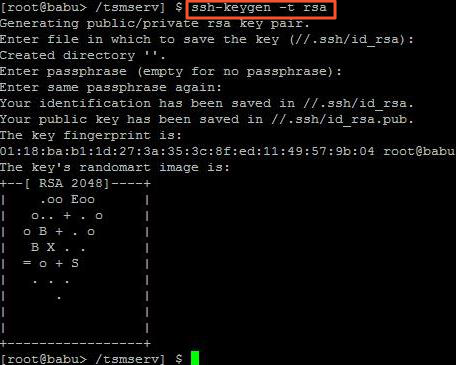
上述命令生成RSA类型的密钥。在提示密钥的保存路径和密码时,可以直接回车使用默认路径和空密码。这样,生成的公共密钥保存在/.ssh/id_rsa.pub,私有密钥保存在
/.ssh/id_rsa。然后把这个密钥对中的公共密钥的内容复制到要访问的机器上的/.ssh/authorized_keys文件中。这样,下次再访问那台机器时,就不用输入密码了。
- 在两台Linux主机间复制文件。
命令基本格式:
scp [可选参数] file_source file_target
从本地复制到远程(如下四种方式):
scp local_file remote_username@remote_ip:remote_folder scp local_file remote_username@remote_ip:remote_file scp local_file remote_ip:remote_folder scp local_file remote_ip:remote_file说明 第1、2个指定了用户名,命令执行后需要再输入密码,第1个仅指定了远程的目录,文件名字不变,第2个指定了文件名。
第3、4个没有指定用户名,命令执行后需要输入用户名和密码,第3个仅指定了远程的目录,文件名字不变,第4个指定了文件名。
从远程复制到本地:
scp root@www.cumt.edu.cn:/home/root/others/music /home/space/music/i.mp3 scp -r www.cumt.edu.cn:/home/root/others/ /home/space/music/
说明 从远程复制到本地,只要将从本地复制到远程的命令的后2个参数调换顺序即可。
Rsync
Rsync是linux/Unix文件同步和传送工具。用于替代RCP的一个工具,rsync可以通过rsh或ssh使用,也能以daemon模式去运行,在以daemon方式运行时rsync
server会开一个873端口,等待客户端去连接。连接时rsync
server会检查口令是否相符,若通过口令查核,则可以通过进行文件传输,第一次连通完成时,会把整份文件传输一次,以后则就只需进行增量备份。
Rsync的安装方式如下:
说明 可以使用每个发行版本自带的安装包管理器安装。
sudo apt-get install rsync #在debian、ubuntu 等在线安装方法;
slackpkg install rsync #Slackware 软件包在线安装;
yum install rsync #Fedora、Redhat 等系统安装方法;
源码编译安装:
wget http://rsync.samba.org/ftp/rsync/src/rsync-3.0.9.tar.gz
tar xf rsync-3.0.9.tar.gz
cd rsync-3.0.9
./configure && make && make install
| 参数介绍如下表所示: 参数 | 说明 |
|---|---|
| -v | 详细模式输出 |
| -a | 归档模式,表示以递归的方式传输文件,并保持所有文件属性不变,相当于使用了组合参数-rlptgoD |
| -r | 对子目录以递归模式处理 |
| -l | 保留软链接 |
| -p | 保持文件权限 |
| -t | 保持文件时间信息 |
| -g | 保持文件属组信息 |
| -o | 保持文件属主信息 |
| -D | 保持设备文件信息 |
| -H | 保留硬链结 |
| -S | 对稀疏文件进行特殊处理以节省DST的空间 |
| -z | 对备份的文件在传输时进行压缩处理 |
rsync有以下六种不同的工作模式:
拷贝本地文件,将/home/coremail目录下的文件拷贝到/cmbak目录下。
rsync -avSH /home/coremail/ /cmbak/拷贝本地机器的内容到远程机器。
rsync -av /home/coremail/ 192.168.11.12:/home/coremail/拷贝远程机器的内容到本地机器。
rsync -av 192.168.11.11:/home/coremail/ /home/coremail/拷贝远程rsync服务器(daemon形式运行rsync)的文件到本地机。
rsync -av root@172.16.78.192::www /databack拷贝本地机器文件到远程rsync服务器(daemon形式运行rsync)中。当DST路径信息包含
::分隔符时启动该模式。rsync -av /databack root@172.16.78.192::www显示远程机器的文件列表。这类似于rsync传输,不过只要在命令中省略掉本地机器信息即可。
rsync -v rsync://192.168.11.11/data
rsync配置文件说明如下:
cat/etc/rsyncd.conf #内容如下
port = 873 #端口号
uid = nobody #指定当模块传输文件的守护进程UID
gid = nobody #指定当模块传输文件的守护进程GID
use chroot = no #使用chroot到文件系统中的目录中
max connections = 10 #最大并发连接数
strict modes = yes #指定是否检查口令文件的权限
pid file = /usr/local/rsyncd/rsyncd.pid #指定PID文件
lock file = /usr/local/rsyncd/rsyncd.lock #指定支持max connection的锁文件,默认为/var/run/rsyncd.lock
motd file = /usr/local/rsyncd/rsyncd.motd #定义服务器信息的,自己写 rsyncd.motd 文件内容
log file = /usr/local/rsyncd/rsync.log #rsync 服务器的日志
log format = %t %a %m %f %b
syslog facility = local3
timeout = 300
[conf] #自定义模块
path = /usr/local/nginx/conf #用来指定要备份的目录
comment = Nginx conf
ignore errors #可以忽略一些IO错误
read only = no #设置no,客户端可以上传文件,yes是只读
write only = no #no为客户端可以下载,yes不能下载
hosts allow = 192.168.2.0/24 #可以连接的IP
hosts deny = * #禁止连接的IP
list = false #客户请求时,使用模块列表
uid = root
gid = root
auth users = backup #连接用户名,和linux系统用户名无关系
secrets file = /etc/rsyncd.pass #验证密码文件